Windows 10 podporuje HDR. Ak máte hardvér, ktorý ho podporuje, môžete ho povoliť v aplikácii Nastavenia. Táto možnosť je však trochu pochovaná, takže by nebolo prekvapením, ak by bežný používateľ nevedel, že vôbec existuje. Ak máte hardvér na sledovanie obsahu HDR, možno budete chcieť povoliť rýchlejší spôsob. V Centre akcií pre ňu nie je žiadna rýchla akcia, a preto je skript tou správnou cestou.
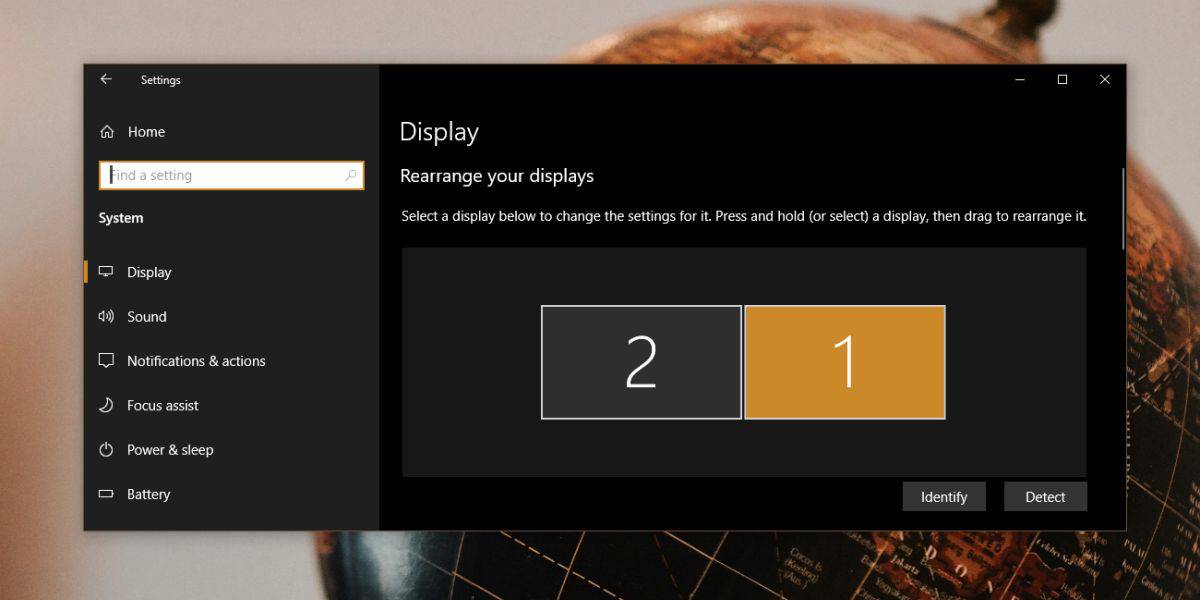
Prepnúť skript HDR
Aby sme mohli prepnúť HDR, potrebujeme dva skripty; jeden povoliť a druhý vypnúť. Tieto skripty boli napísané používateľom Reddit u / tannerjohngates.
Povoliť skript HDR
Otvorte nový súbor programu Poznámkový blok a vložte doň nasledujúce položky;
Set oShell = CreateObject("WScript.Shell")
oShell.Run("""ms-settings:display""")
WScript.Sleep 2000
oShell.AppActivate "settings"
WScript.Sleep 100
oShell.SendKeys "{TAB}"
WScript.Sleep 60
oShell.SendKeys "{TAB}"
WScript.Sleep 60
oShell.SendKeys "{TAB}"
WScript.Sleep 60
oShell.SendKeys " "
WScript.Sleep 3000
oShell.SendKeys "{TAB}"
WScript.Sleep 50
oShell.SendKeys " "
WScript.Sleep 50
oShell.SendKeys "%{F4}"Uložte tento skript s príponou .VBS a pomenujte ho, aby vám povedal, že povolí HDR.
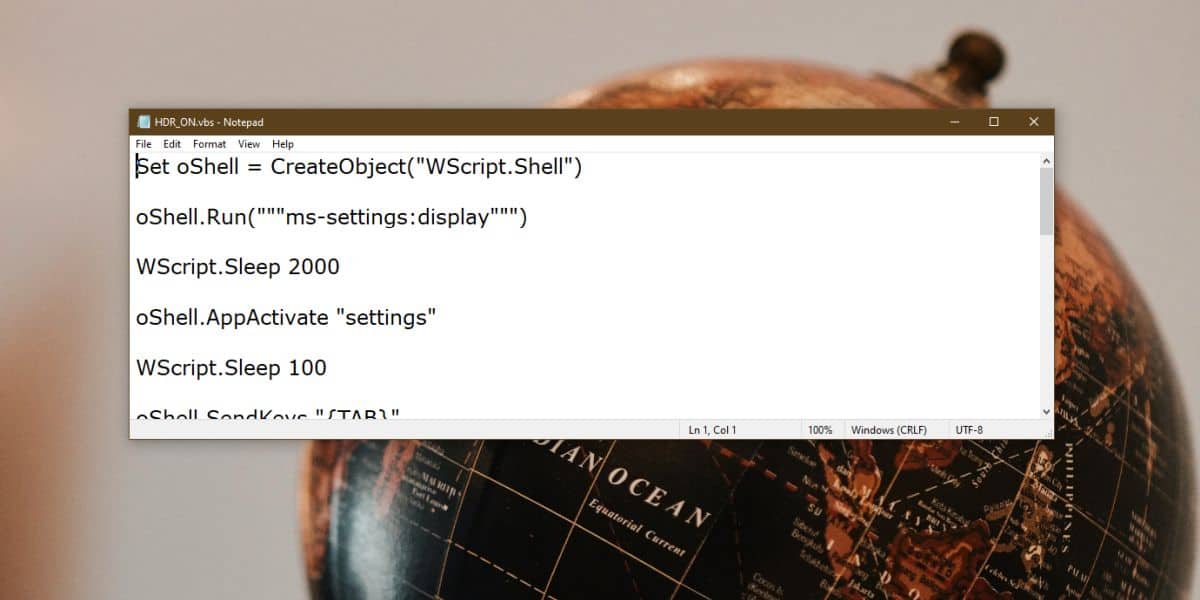
Zakázať skript HDR
Otvorte nový súbor programu Poznámkový blok a vložte doň nasledujúce. Znova ho uložte s príponou .VBS a pomenujte ho, čo vám povie, že zakáže HDR.
Set oShell = CreateObject("WScript.Shell")
oShell.Run("""ms-settings:display""")
WScript.Sleep 2000
oShell.AppActivate "settings"
WScript.Sleep 100
oShell.SendKeys "{TAB}"
WScript.Sleep 60
oShell.SendKeys "{TAB}"
WScript.Sleep 60
oShell.SendKeys " "
WScript.Sleep 3000
oShell.SendKeys "{TAB}"
WScript.Sleep 50
oShell.SendKeys " "
WScript.Sleep 50
oShell.SendKeys "%{F4}"Po spustení týchto skriptov otvoria aplikáciu Nastavenia, automaticky vyberú skupinu nastavení systému, prejdú na kartu Displej, na karte Displej vyberte možnosť HDR a potom ju povolia.
Skript sa nebude spúšťať na pozadí,v registri to nebude nič vyladiť. Stále prechádza aplikáciou Nastavenia, takže si nemusíte robiť starosti s tým, že zmeníte niečo, čo nemôžete zmeniť sami.
Pretože toto je skript, môže sa v niektorých vyskytnúťproblémy, ak máte viac obrazoviek a iba jeden z nich podporuje HDR. Skript nemôže vybrať iné zobrazenie a keď je otvorená aplikácia Nastavenie, je predvoleným výberom primárne zobrazenie. Ak tento skript nepodporuje HDR, nebude pre vás veľmi užitočný.
Jednoduchým riešením je nastaveniedisplej, ktorý podporuje primárny displej HDR. Spoločnosť Microsoft prekvapivo zanedbávala pridanie prepínača v centre akcií, aj keď by to bolo celkom užitočné.













Komentáre